Windows7与deepin双系统安装
2021-03-10 16:35
阅读:477
Windows7与deepin双系统安装
windowsdeepin
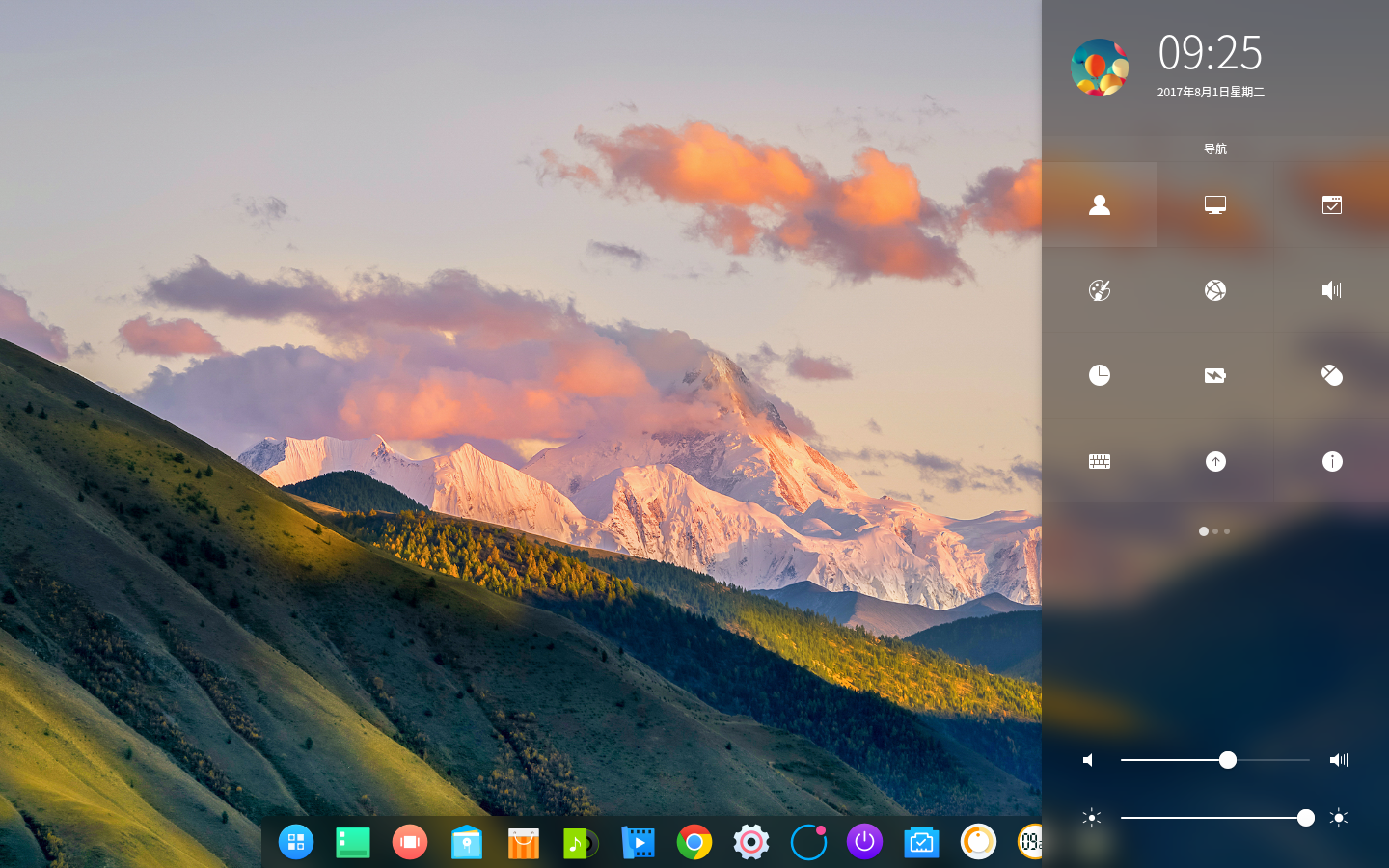
深度系统
很久以前我就想体验一下
deepin系统,Linux的发行版,对中文有比较好的支持,界面也特别的漂亮。
这里主要是罗列一下自己从Windows安装这个系统所遇到的那些坑。
有限选择从U盘安装系统
先用deepin的官方安装介质软件制作deepin的安装启动U盘,然后通过这个U盘来安装系统,在这个过程中,有一点儿需要特别注意的是,在安装系统都的时候一定要挂在三个分区
- \ 分区建议30G内存;
- \boot 分区,建议10G内存;
- \home 分区,建议10G内存。
其中最重要的一点就是,所有的分区格式一定要选择ext3格式,否则会出现无法引导启动
配置引导启动
这里启动引导主要是利用EasyBCD这个启动引导工具,操作也十分的简单,只需要添加一个Linux的GRUB2启动即可,驱动器可以选择自动加载,具体配置如下图:
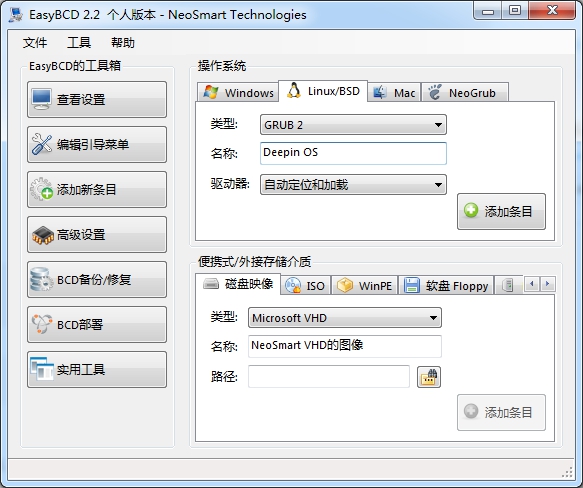
配置EasyBCD
在完成以上操作之后,重启电脑即可,一些照片如下
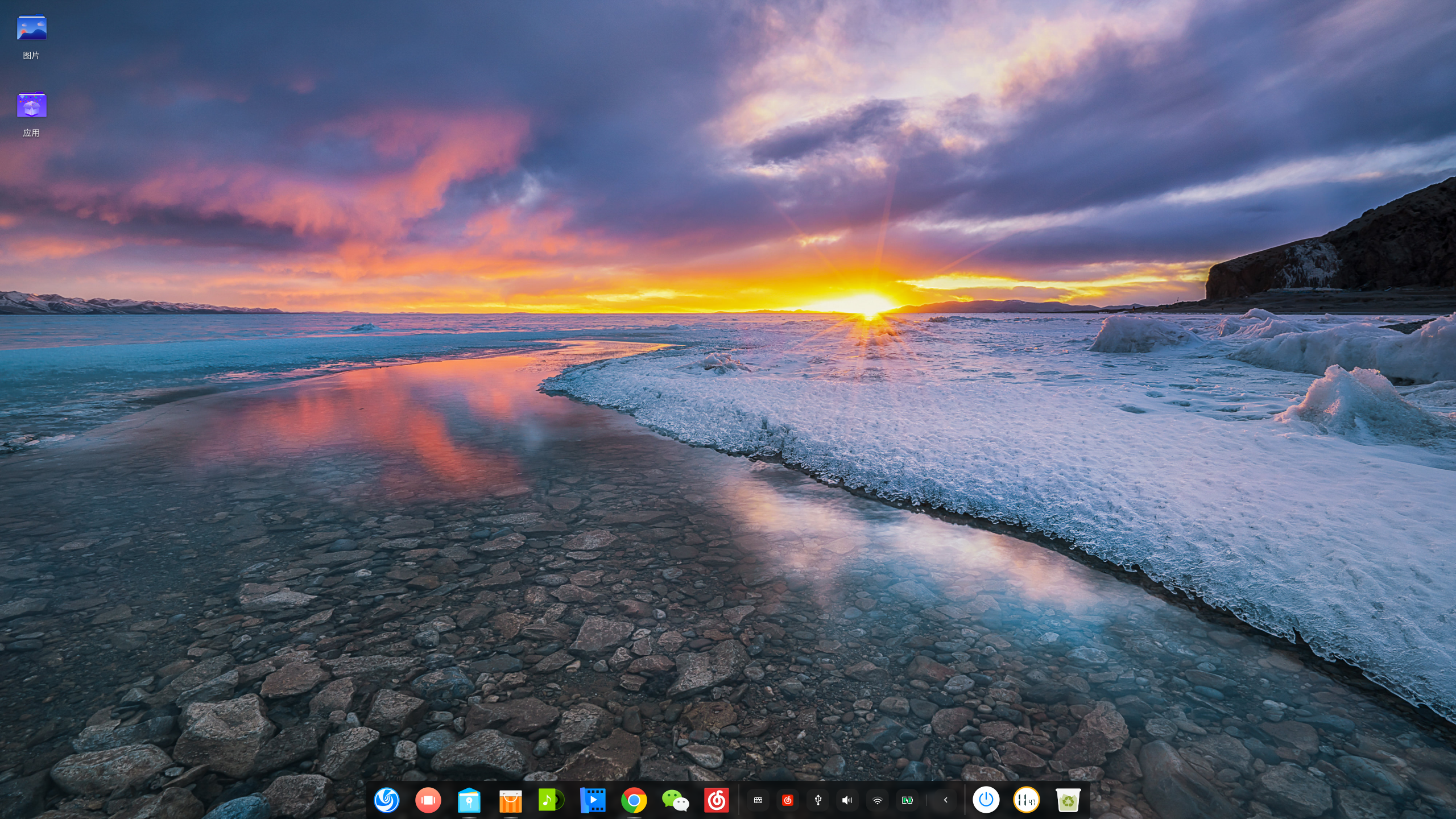
时尚工具栏
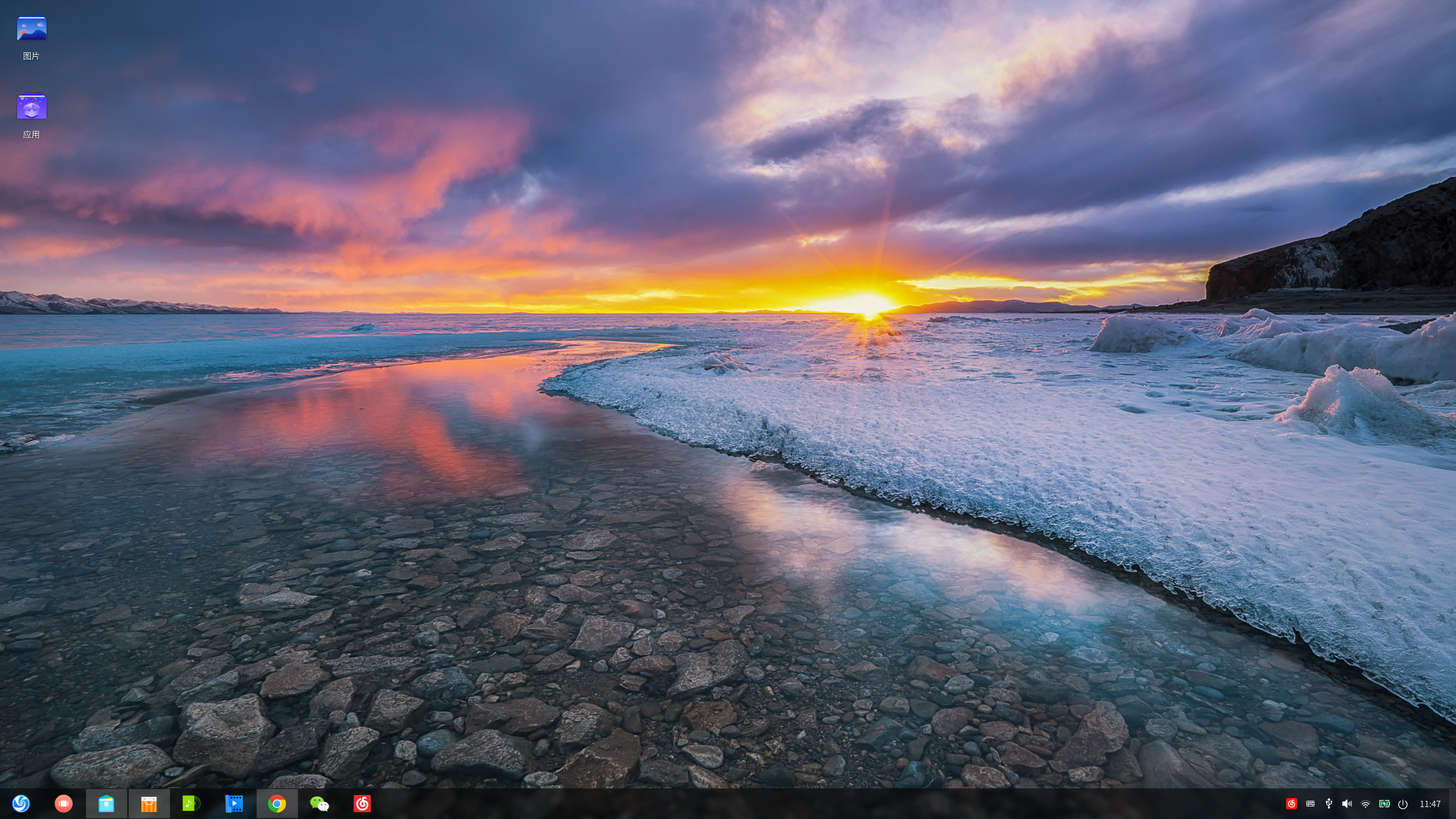
效率工具栏
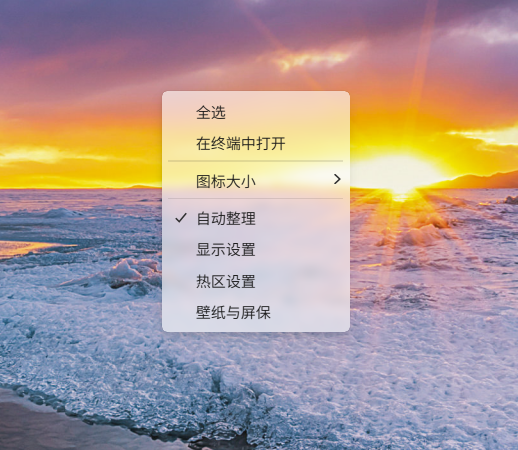
桌面右键
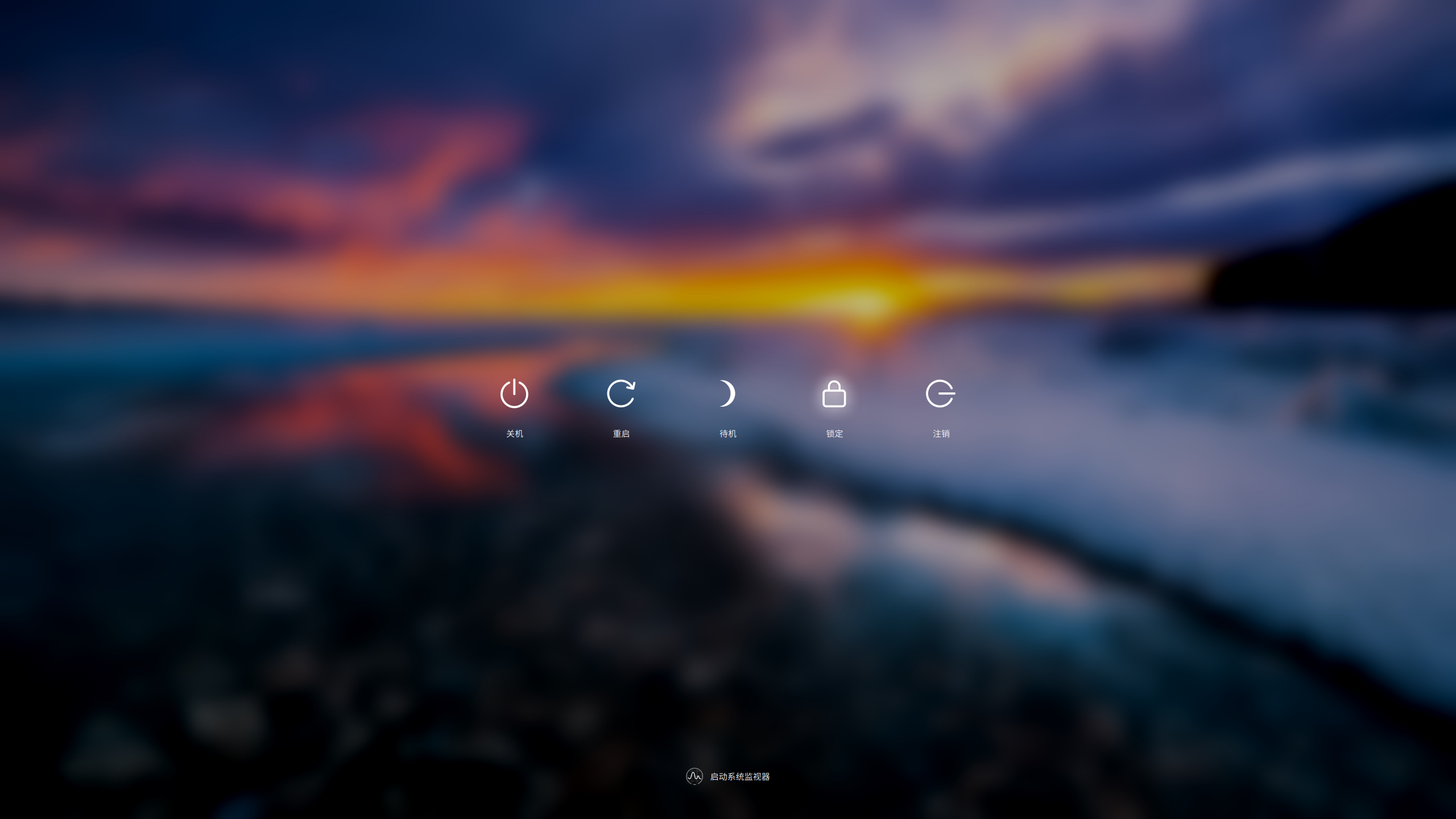
关机界面
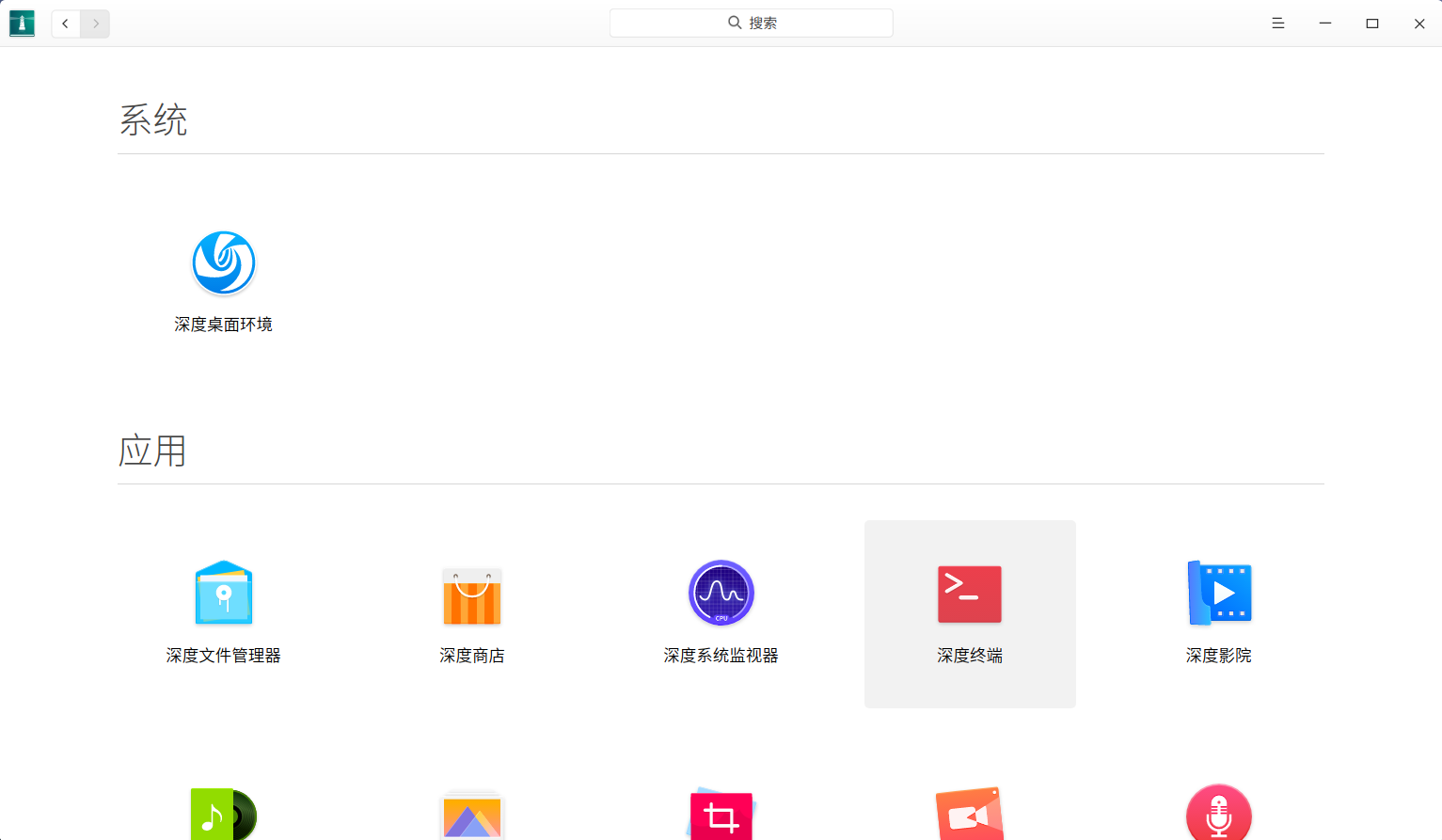
帮助
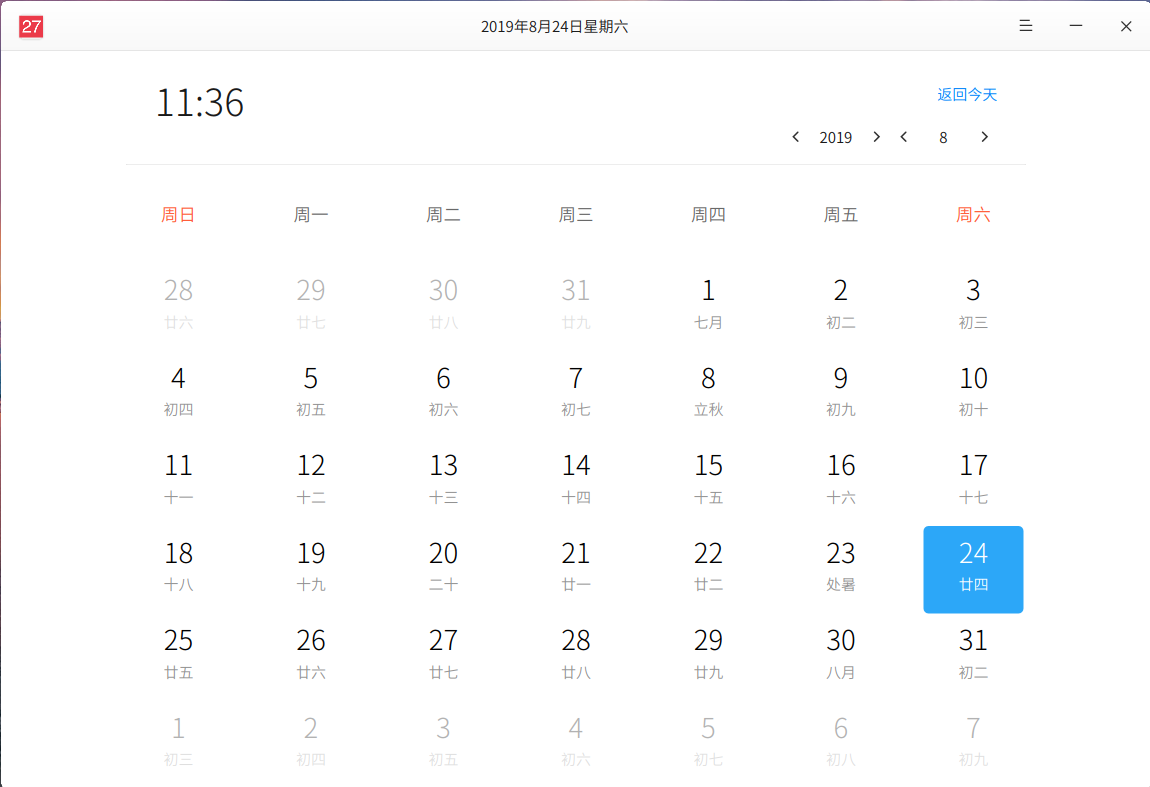
日历
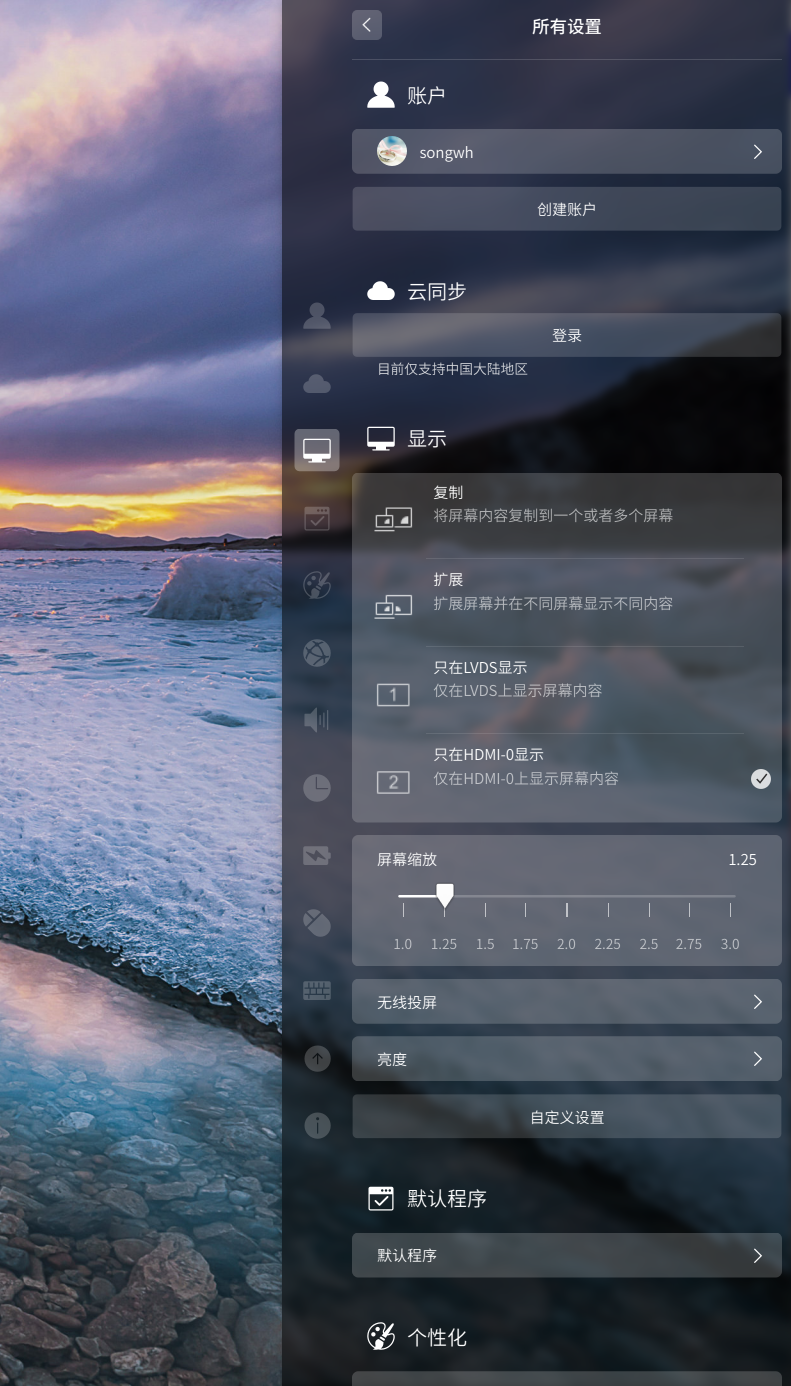
设置界面
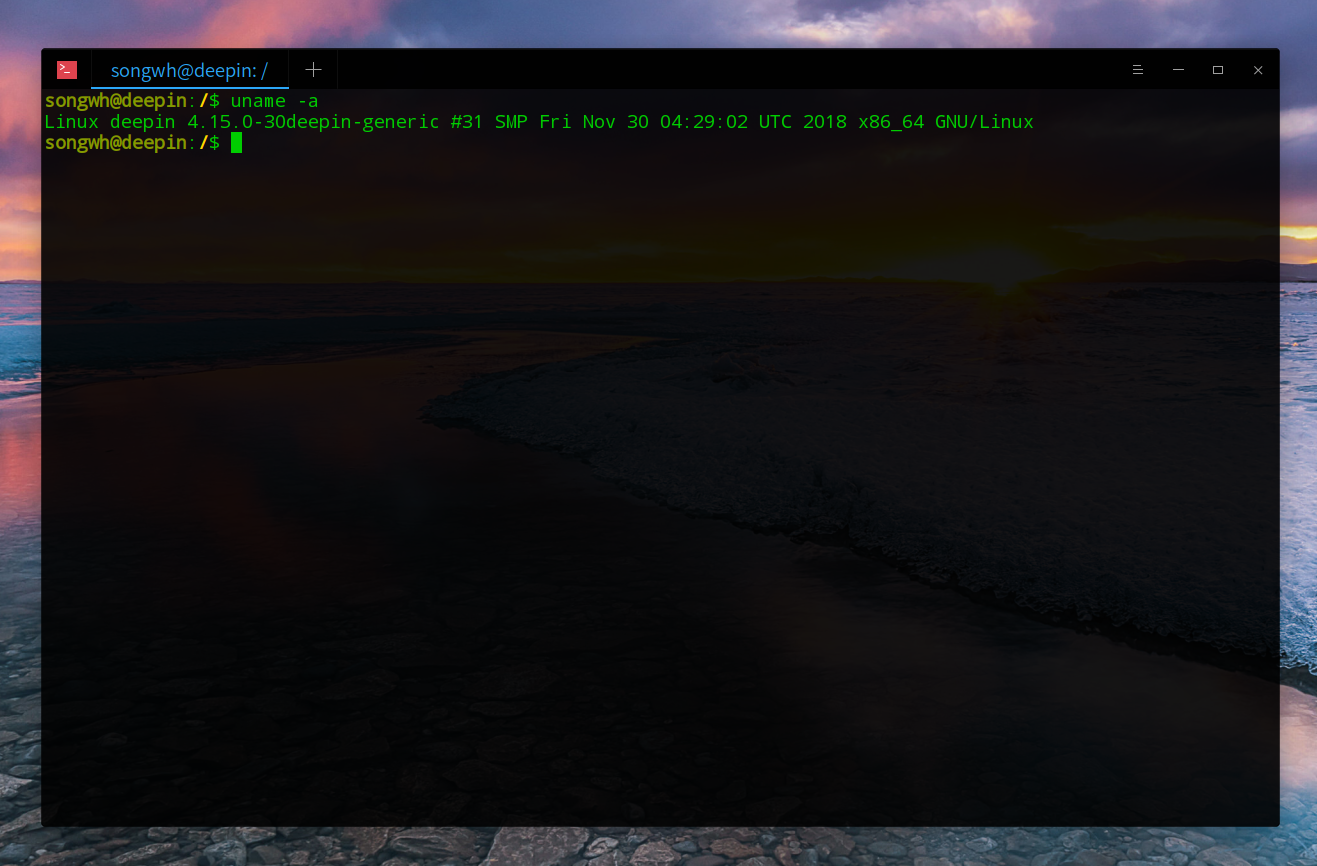
ssh客户端
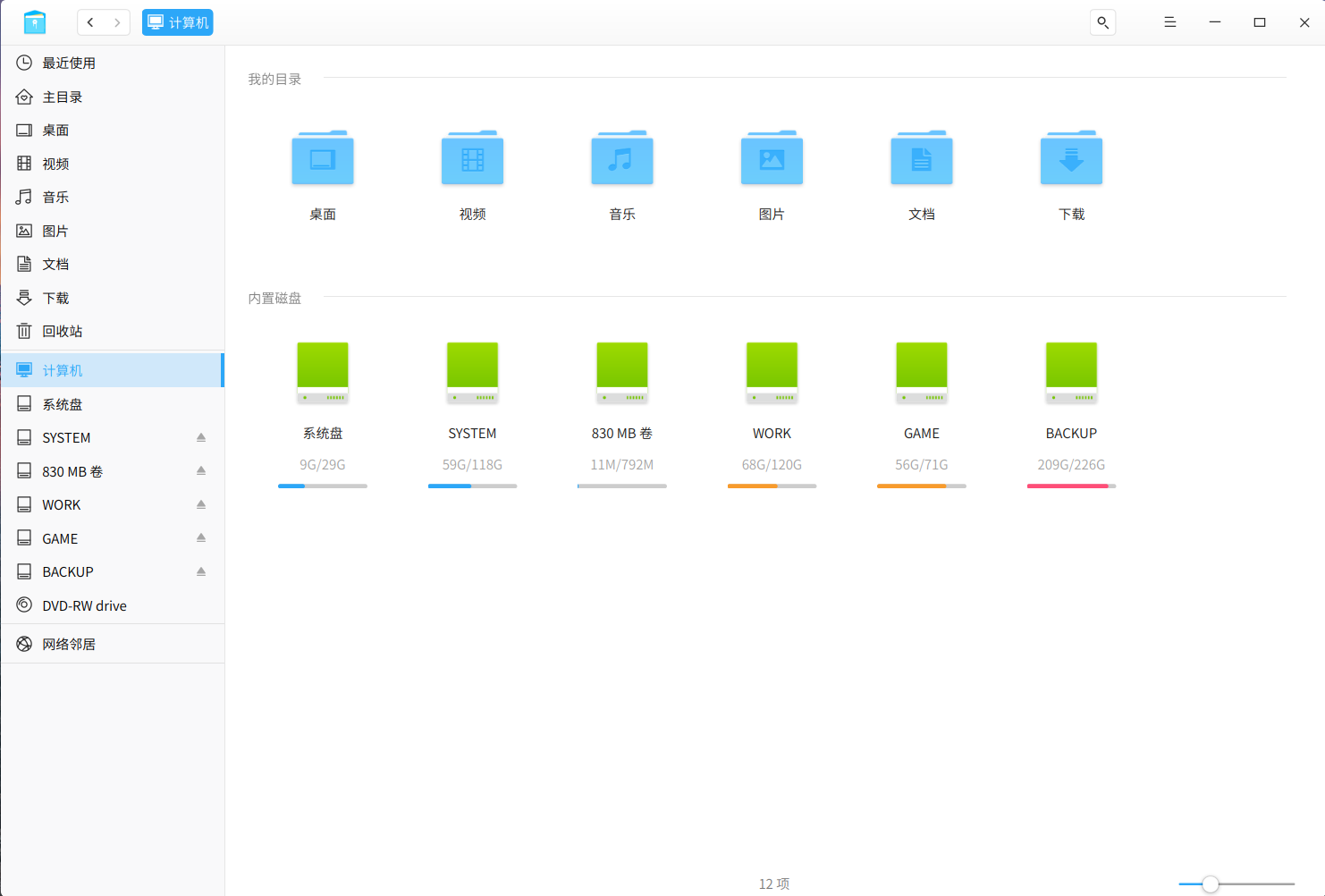
文件浏览器
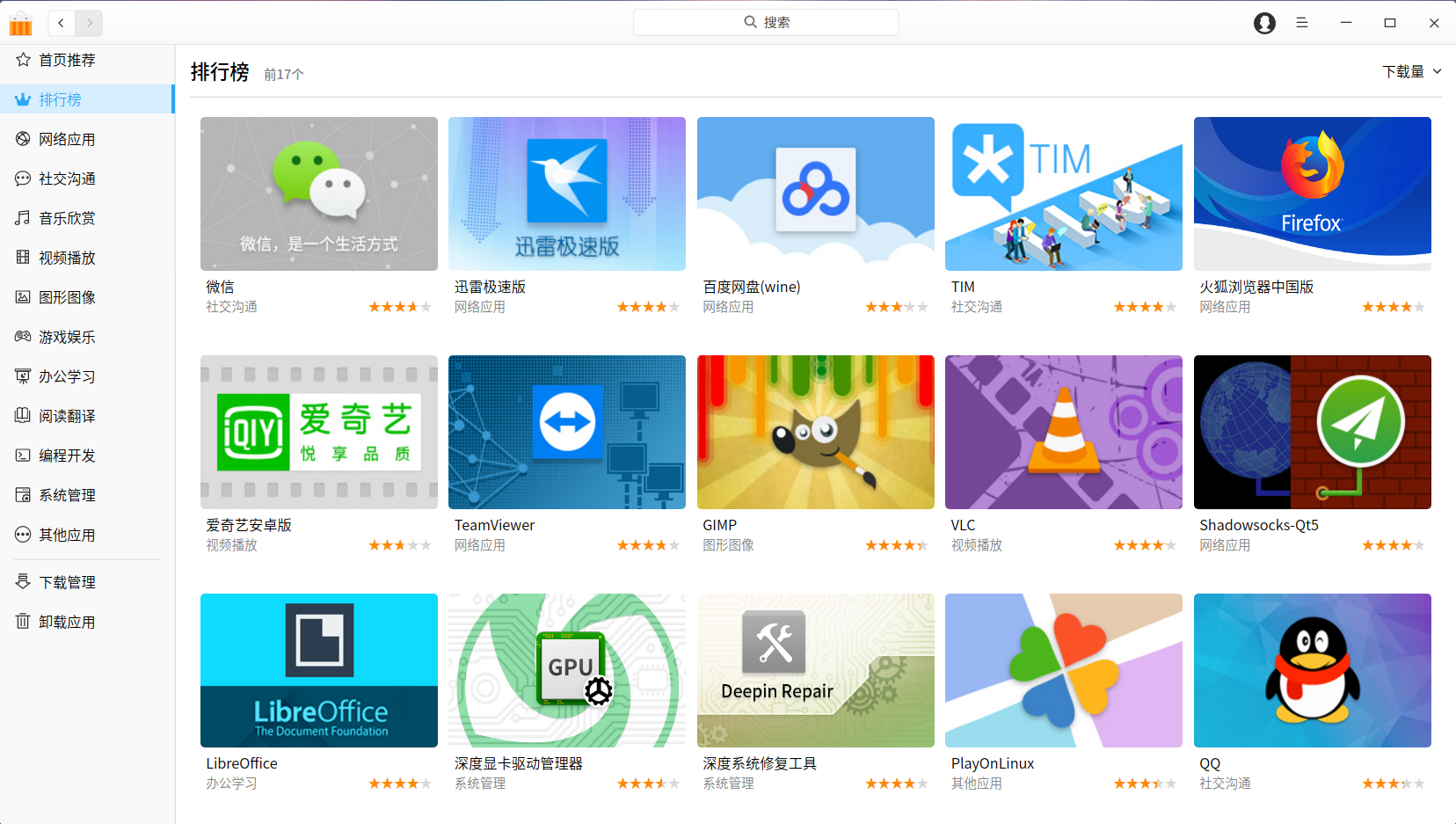
应用商店
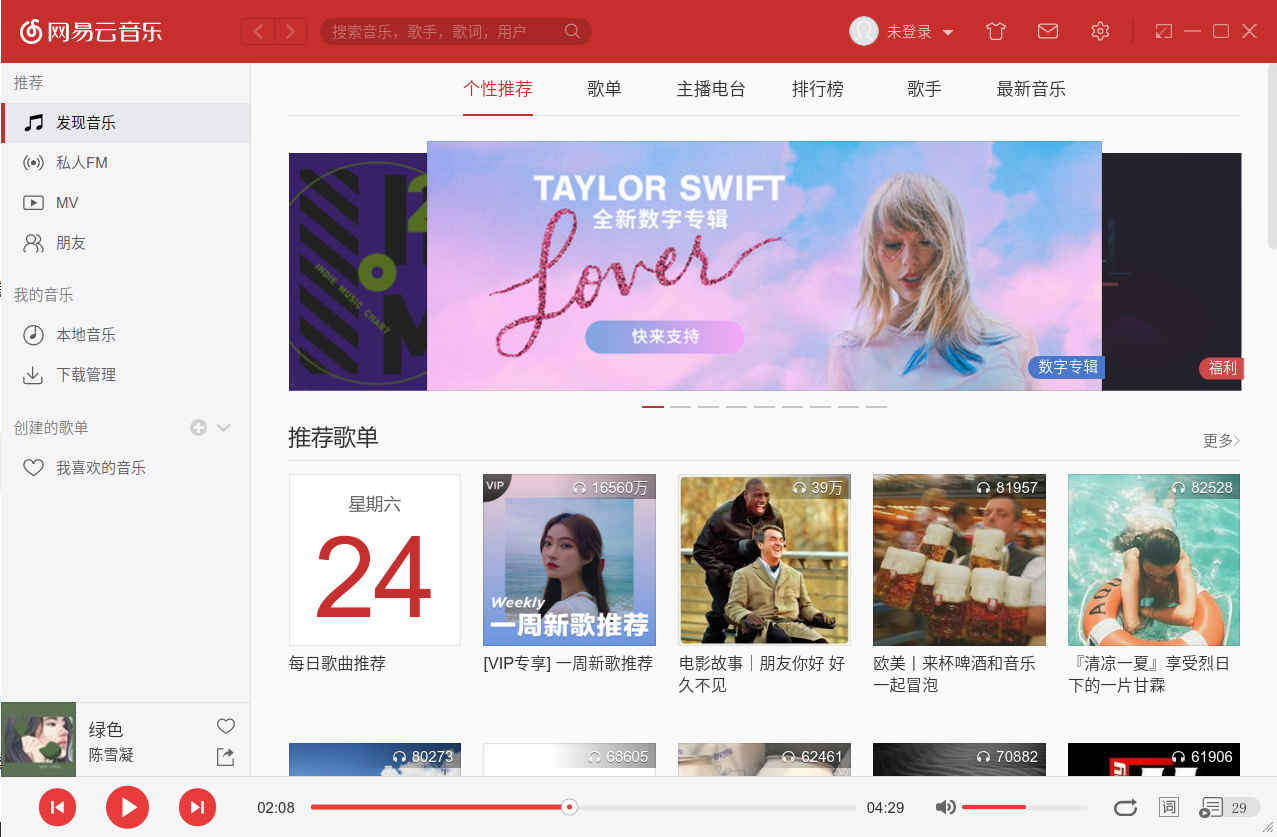
网易云音乐
2019年10月19日新增
使用了几个月之后再来增加一些内容,整体来说Deepin系统还是值得肯定,界面漂亮,使用非常的简单方便,极大简化Linux复杂的极客属性,将其改造为一个 普通小白用户安装就可上手的系统。
但是仍然存在很多的问题:
- 应用商店应用太少,质量很差,第三方应用商基本没有开发Linux版本的需求,比如印象笔记等等,这个是Linux系统面向普通用户的硬伤;
- 系统存在偶尔的卡顿现象,开机速度比较慢;
- 遇到多多次拖动窗口,滚动窗口闪屏现象,这个可能和我的电脑的显卡有关系;
评论
亲,登录后才可以留言!